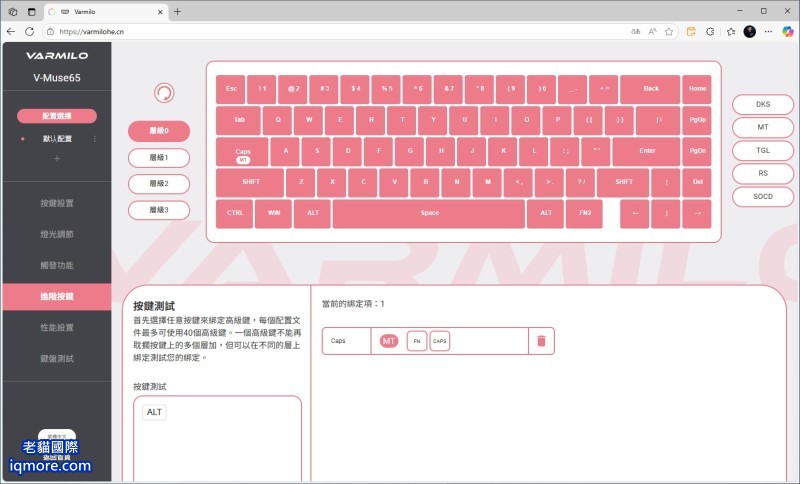類比鍵盤 ( Analog Keyboard ) 可以判斷此使用者按壓的距離,磁軸鍵盤也是屬於其中一種。以本篇介紹的「MT (Mod Tap) 功能」,嚴格說並不是只有類比鍵盤才看到,再更早玩家圈的 QMK 機械式鍵盤就有類似功能,只是在近期磁軸鍵盤中通通都被整合進來。MT 功能主要是針對同一個按鍵,在長按以及快速短按的不同動作中,提供不同的功能輸出。本篇適用於阿米洛 Varmilo Muse 65 HE、Varmilo Minilo 75 HE 磁軸鍵盤。
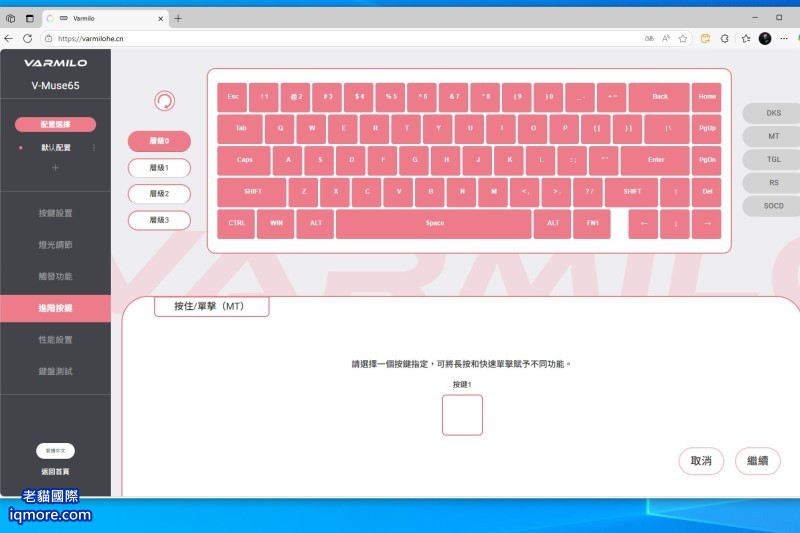
Analog 類比鍵盤可以偵測使用者按下按鍵的動作
一般機械式鍵盤,內部有兩片金屬片接觸與放開來提供按鍵輸出功能,換句話說為壓下與放開按鍵,其狀態為有送訊號與沒送訊號只有2種狀況。而類比鍵盤來說,則是可以偵測出按鍵壓下的數據變化,來確認使用者按下的距離等數據。以現實生活來說,就像是汽車踩油門方式,當踩下越深可以讓拉高速度,當輕踩時速度就不會這麼快。
類比鍵盤有許多方式可以完成,例如現在常見的磁軸鍵盤、電感軸鍵盤、光軸鍵盤、電容式鍵盤都是有機會達到類比功能。但這塊還是要取決於鍵盤的設計,不見得剛所提到的鍵盤全都能支援類比功能,如果單純只做為判斷壓下與放開的話,基本上就與一般鍵盤相同功能,這部分還是參考鍵盤的規格為主。類比鍵盤的進階部分,這部分老貓未來會再加以介紹。
而本篇所介紹的 MT (Mod Tap) 功能,並非於類比鍵盤所獨有,在好幾年前玩家圈 QMK 鍵盤就能設定使用,在後面的應用部分會再提到。但整體來說,因為類比鍵盤讓使用者有更多功能可以操作,因此也陸續整合許多不同功能進來,對使用者來說算是不錯的優點。
為確保類比鍵盤的穩定性與支援性,建議收到任何鍵盤的第一步,都是先將鍵盤更新到最新的韌體狀態,達到最佳的類比效果。
MT 為指定單一按鍵依不同動作提供 2 種功能鍵輸出
MT (Mod Tap) 功能非常容易理解,就如同標題所示,就是指定一個按鍵依不同動作提供 2 種功能鍵輸出,這 2 種動作分別為長按,以及快速點擊共 2 種方式。對於非 100% 全尺寸的鍵盤來說,很多功能都要透過 Fn 鍵來設定功能輸出,以 MT 的方式就可以輕鬆讓一個按鍵綁定 2 種功能,也不用再特別去壓按 Fn 鍵。讓小鍵盤可以發揮出最大功能效益,在操作上更為順手。
在理解完原理後,再來就看各家軟體是如何呈現以及延伸應用。本例以 阿米洛 Varmilo Muse 65 HE 的操作後台來示範,同樣也適用於 Varmilo Minilo 75 HE 等其他阿米洛磁軸鍵盤。在選擇一個按鍵之後,就會看到有 2 個框,分別為「按住」、「單擊」。顧名思義,即代表一個為按住的按鍵功能,另一個是快速點擊一下所輸出的按鍵功能。比較特別的是,底下還有個按住時間調整,代表壓住多久時就直接定義為按住功能,預設為 200ms。實際使用來說,可以直接用 200ms 就足夠使用。
▼ 點選右側的 MT 鍵後,下方會出現要設定哪一個按鍵,此時請用滑鼠點選上方的按鍵。
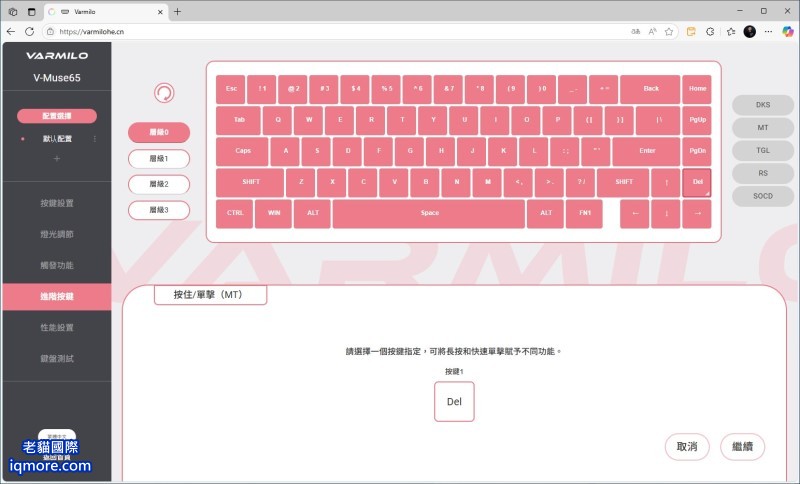
▼ 接下來,再透過拖選右側的按鍵到左側的 2 個框框中即可。
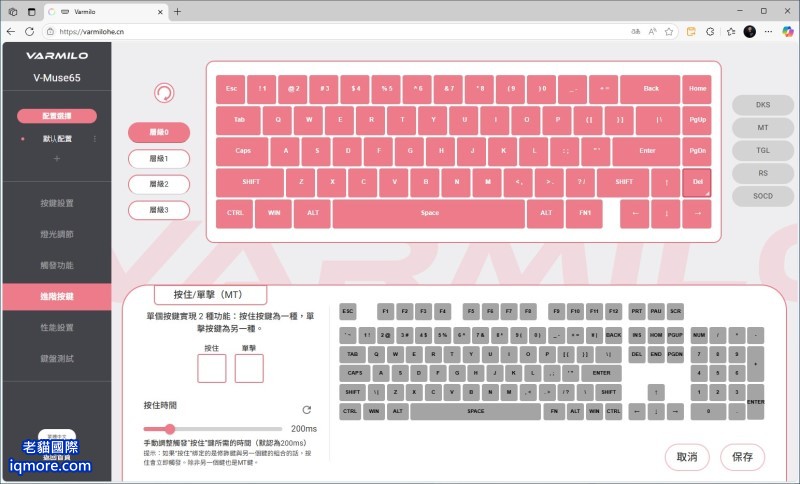
▼ 當設定之後,就可以看到單擊為 Delete 鍵,而長按為 End 鍵。

▼ 至於下方還可以調整按住時間,預設為 200ms。可以調整範圍為 10ms 至 1000ms。
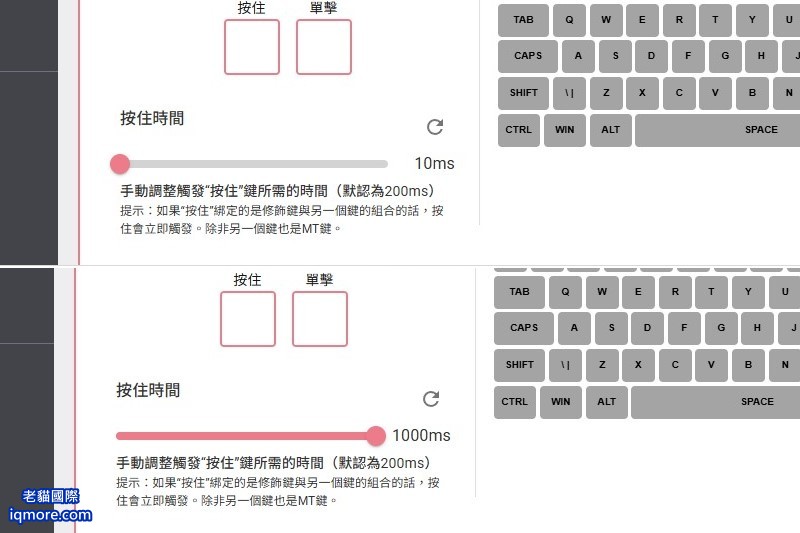
▼ 當設定完後,在 MT 頁面就能看到已設定好的內容。
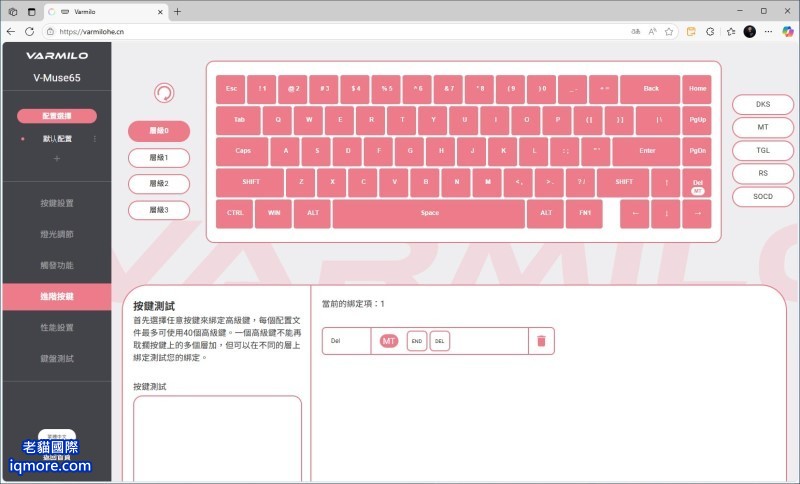
提示提醒:MT 僅支援該鍵 Keycode 輸出使用
在按住時間的最下方有個提示敘述為:如果「按住」綁定的是修飾鍵與另一個鍵的組合的話,按住會立即觸發。除非另一個鍵也是 MT 鍵。在這邊以比較簡單的敘述來說,在 MT 的功能上是以按鍵的 Keycode 鍵碼來輸出,如果是要透過 Shift + 1 才能輸出「!」符號的話,在此是無法達成直接輸出「!」符號。這些在設定後,都可以直接進行測試驗證,找到適合自己的設定方式。
MT 應用 1:迷你 60% 鍵盤快速將右下角設定為方向鍵功能
對於標準的迷你 60% 尺寸鍵盤來說,最底下空白鍵的右側依序為右 Alt鍵、Windows 鍵、App鍵、Ctrl鍵,其中依各家規格不同可能會將 Windows 鍵或 App 鍵更改為 Fn 鍵。不管是哪一種情況,都是無法直接使用方向鍵功能,都是比須透過按住 Fn 鍵才能順利輸出方向鍵。這部分在之前玩家的 QMK 系統中,如果原預設值為右 Alt鍵、Windows 鍵、Fn 鍵、Ctrl鍵,則可以針對右 Shift 鍵、Windows 鍵、Fn 鍵、右 Ctrl 鍵透過 MT (Mod Tap) 功能,將快速點擊設定為方向鍵,而按住則保留為原始的右 Shift 鍵、Windows 鍵、Fn 鍵、右 Ctrl 鍵等功能,因此在日常使用來說,其實沒有太大影響,反而可以更直覺輸出方向鍵功能。唯一的差別,可以如果要移動左右游標的話,此方式直接快速點擊按鍵,無法長按,因為長按就會送出原始該按鍵的功能。
對於標準 60% 來說,透過 MT (Mod Tap) 方式可以更方便輸出方向鍵。但對於本例鍵盤為 65% 的阿米洛 Varmilo Muse 65 HE 磁軸鍵盤,就已經標配了方向鍵,因此本例就沒有需要特別進行設定,直接壓按即可。
▼ 以標準 60% 尺寸來說,若右下角 4 個鍵透過 MT 功能設定成方向鍵,在操作上就更為簡單好用。
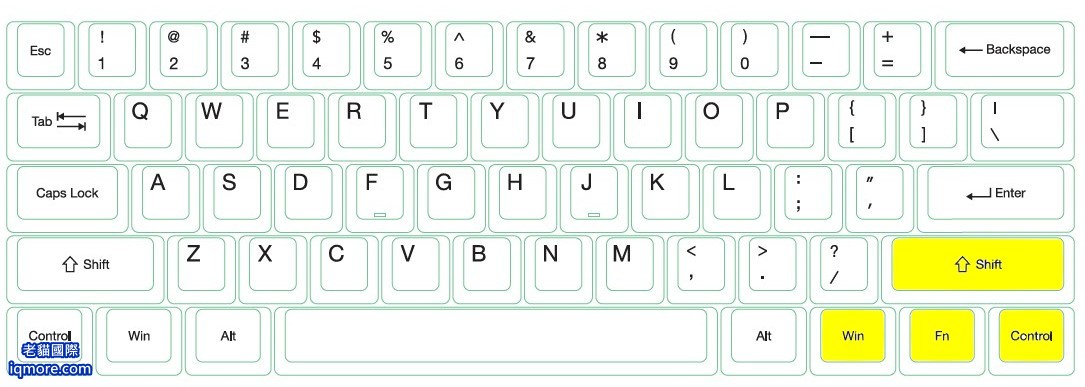
MT 應用 2:Caps Lock 鍵設定為 Fn 功能鍵
對於開放可以進行設定功能的鍵盤來說,通常會提供多層(多 Layer)可以進行調整,有些玩家就會將少用的 Caps Lock 直接設定為 Fn 鍵使用。但如果還有想要使用 Caps Lock 鍵怎麼辦?其實透過 MT (Mod Tap) 功能就可以達成,讓 Caps Lock 短擊時為 Caps Lock 鍵來切換大小寫,而當長按時則可以提供 Fn 鍵功能,這樣在應用上更為容易,這已屬於基本操作應用。
▼ 在此選擇 Caps Lock 鍵來進行下一步設定。
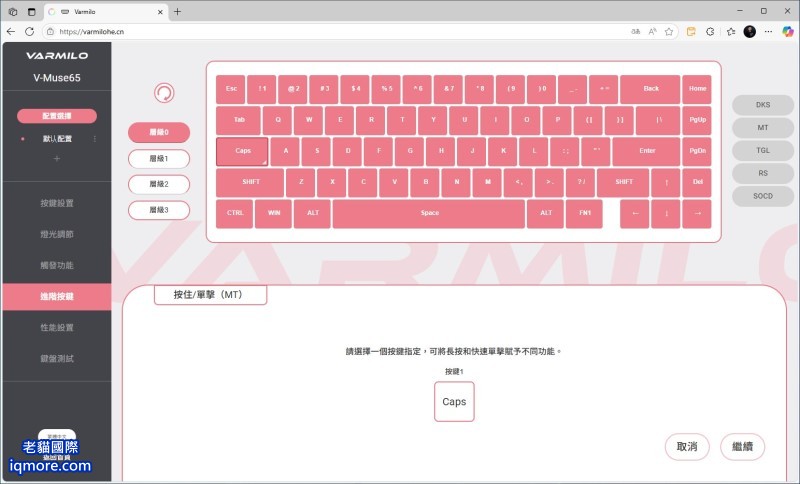
▼ 這樣的設定,只要快速點擊就能按下 Caps Lock 切換大小寫;若是常按就能變成 Fn 功能鍵。
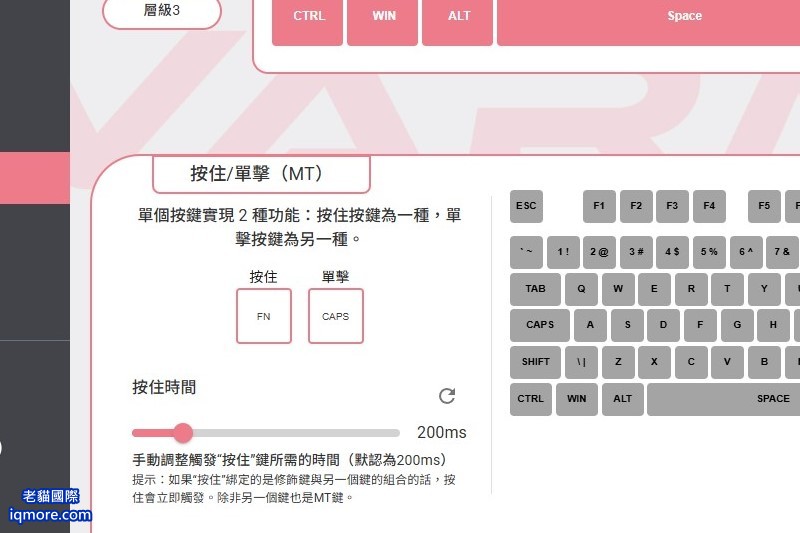
如果鍵盤有提供更多層的功能,以 阿米洛 Varmilo Muse 65 HE 的操作後台有 4 層配置,這些則可以拿來進行應用,讓原始的 Fn 鍵負責一層,而 Caps Lock 鍵再負責另一層輸出,讓鍵盤提供 2 種 Fn 層應用。在 MT 設定頁來說,只能設定 Fn 鍵功能,因此在 Caps Lock 上只能設定 Fn 鍵。反過來,我們可以在「按鍵設置」頁面,將原本的 FN1 設定為 FN2,即輸出「層級 2」的功能內容。以這樣思維來設定,就能讓鍵盤透過 MT 功能提供 2 種不同 Fn 層的應用。
▼ 回到按鍵設置頁面中,將底下的 FN2 拉上去上方原始的 FN1 處,就能將該鍵變成輸出層級 2 的設定值。
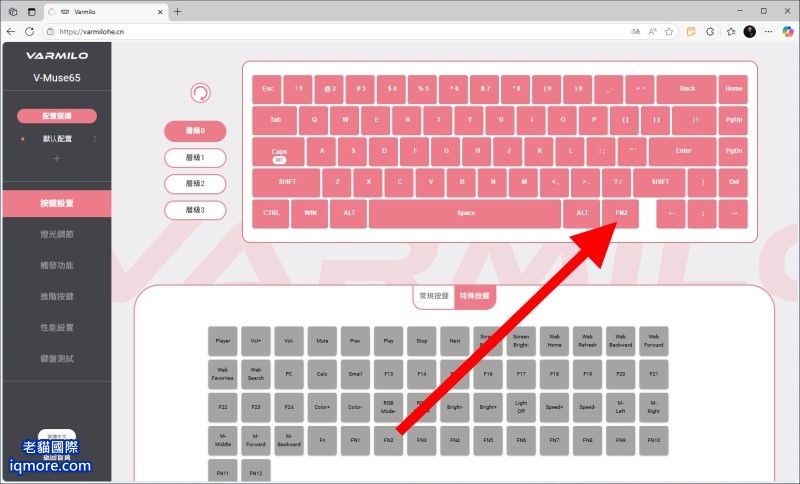
▼ 設定後,再檢查一下就能看到 Caps Lock 透過 MT 可輸出 「層級 1」;而原始的 Fn 鍵則負責輸出「層級 2」的設定值。